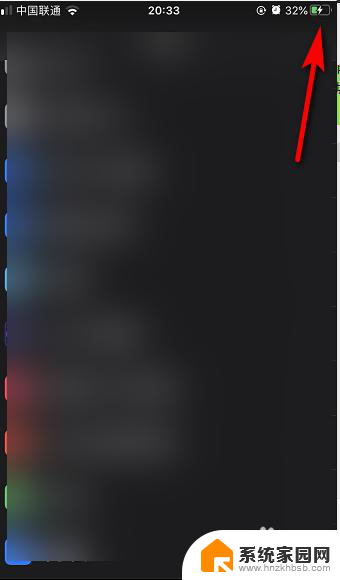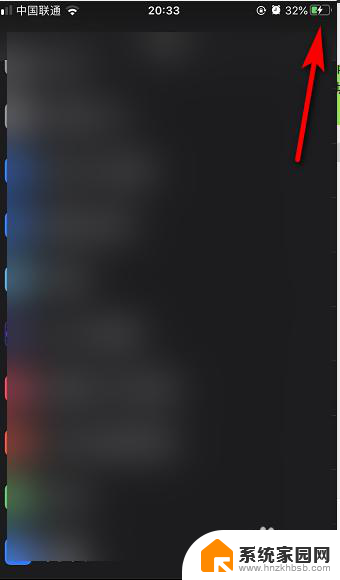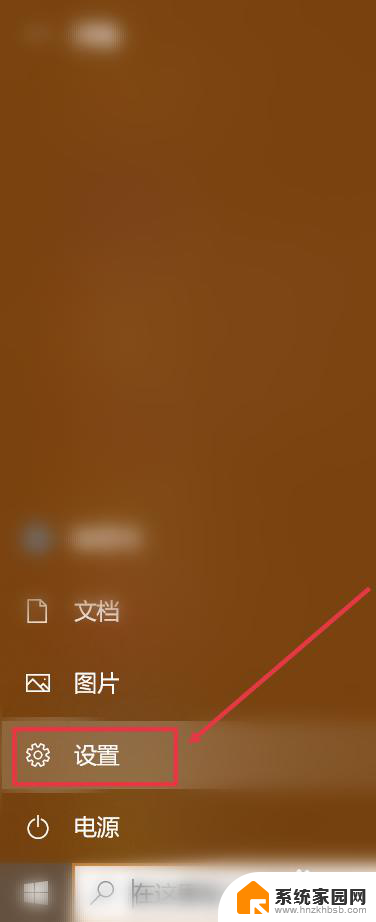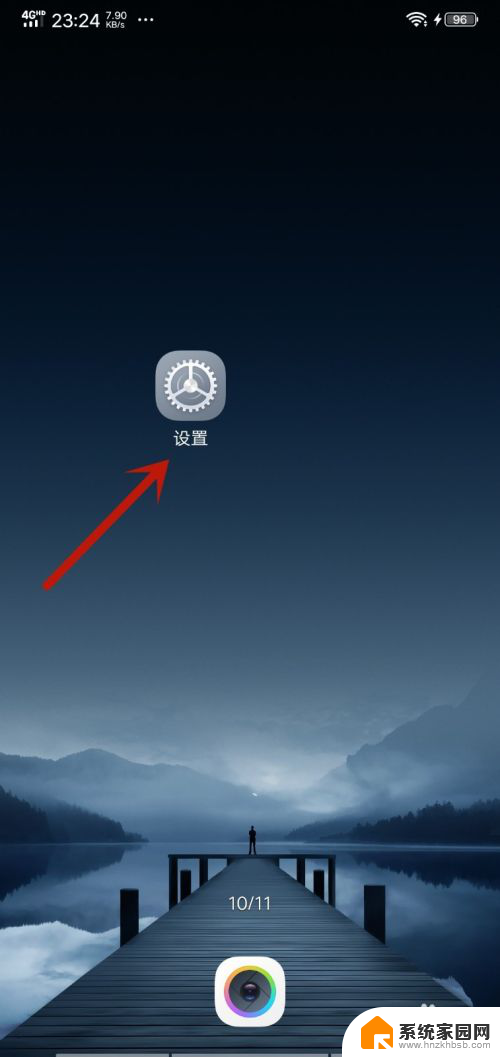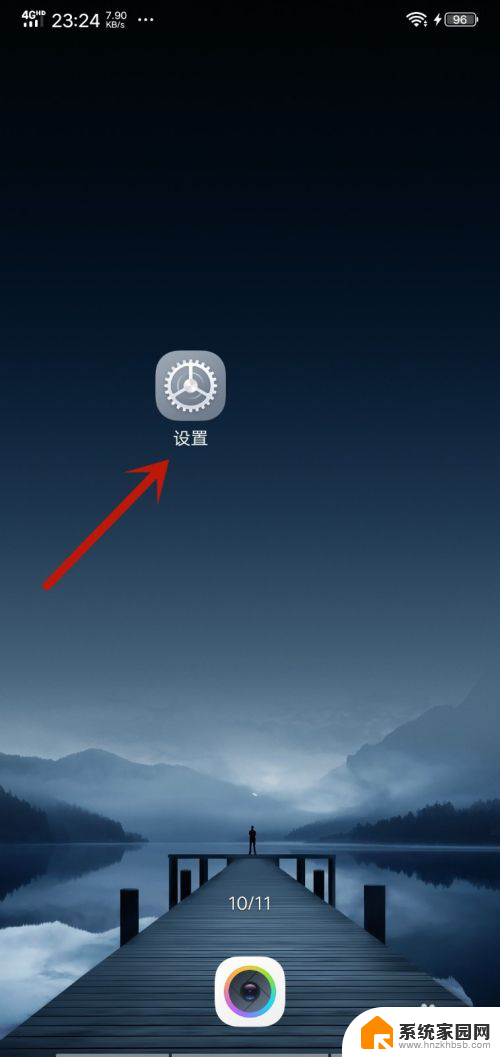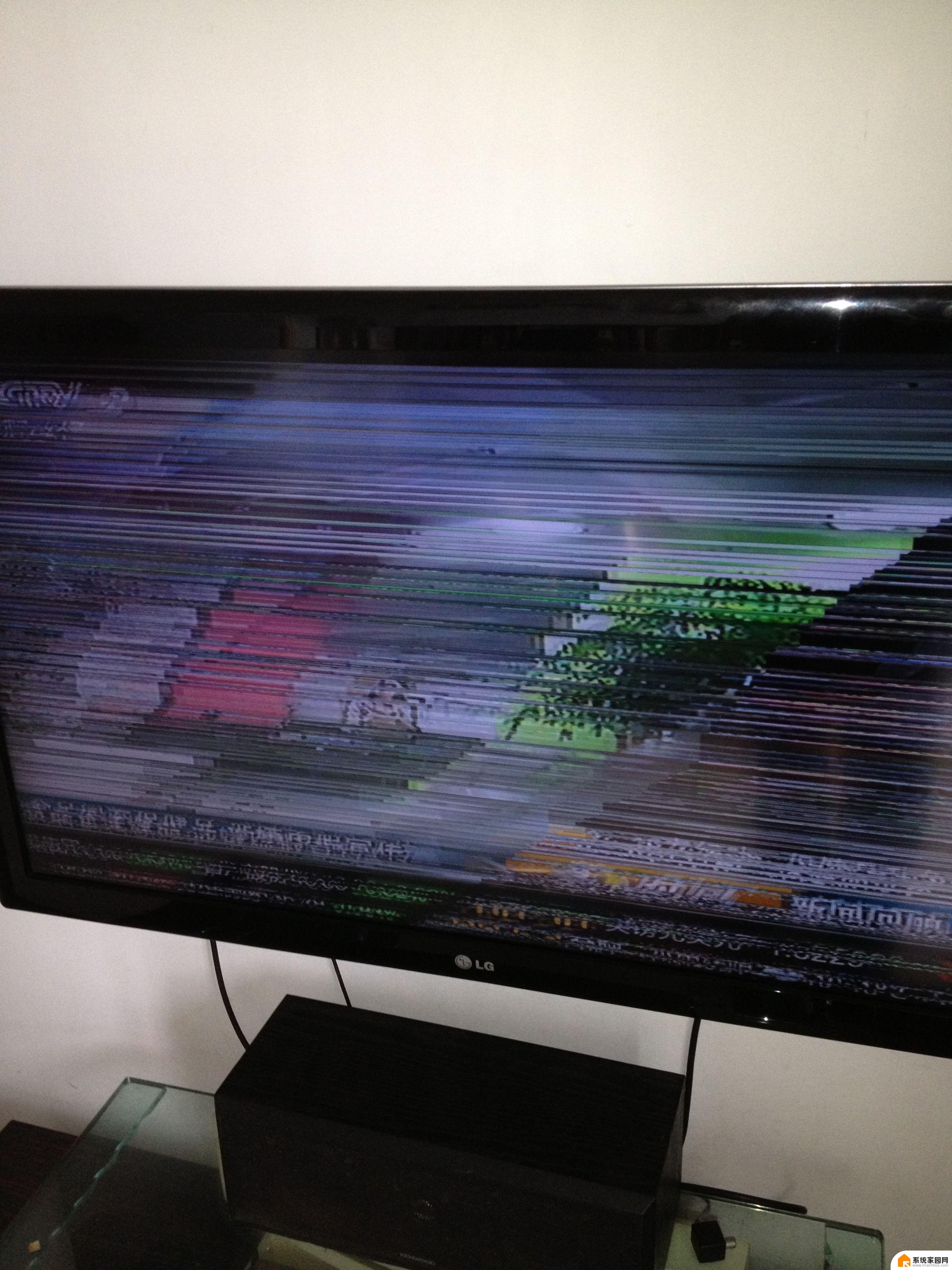鼠标一闪一闪的怎么回事 电脑鼠标一直闪烁无法停止
电脑鼠标一直闪烁无法停止,让人感到困扰不已,鼠标一闪一闪的,究竟是怎么回事呢?可能是由于鼠标连接线松动或者电脑系统出现故障所致。这种情况不仅影响工作效率,还会让人感到焦虑和烦躁。要解决这个问题,需要及时检查鼠标连接线是否插紧,或者重启电脑来排除系统故障。只有找到问题的根源并采取相应的措施,才能让电脑鼠标停止闪烁,恢复正常使用。
方法如下:
1.
在电脑桌面上鼠标右击【计算机】图标,弹出菜单,点击【管理】选项。
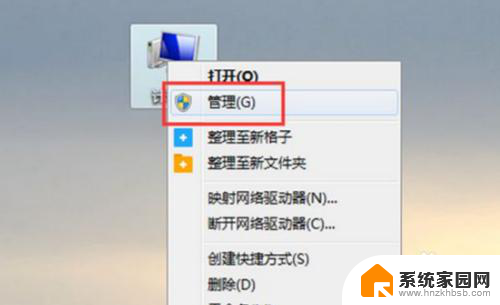
2.进入计算机管理界面,点击【设备管理器】——【显示适配器】。鼠标右击适配器上,点击【更新驱动程序软件】。
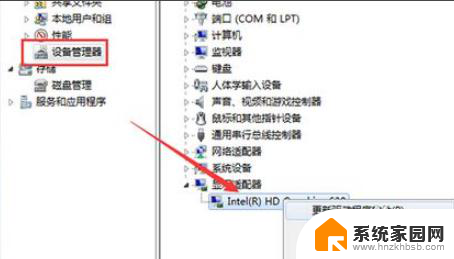
3.点击【自动搜索更新的驱动程序软件】或是【浏览计算机以查找驱动程序软件】,查找并安装驱动程序软件就可以了。
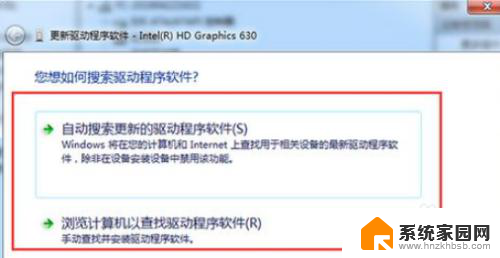
4.打开电脑控制面板,点击【硬件和声音】,进入如图界面,点击【显示】——【调整屏幕分辨率】。
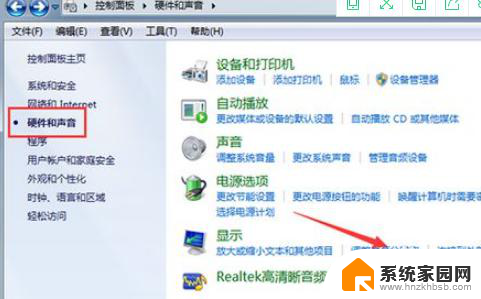
5.进入屏幕分辨率界面,点击右下角的【高级设置】。
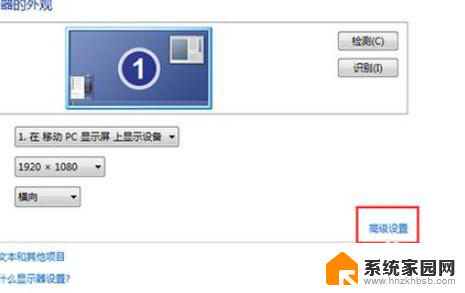
6.进入属性界面,切换至【监视器】页面。然后点击【监视器设置】——【屏幕刷新频率】,进行调整,最后点击确定。
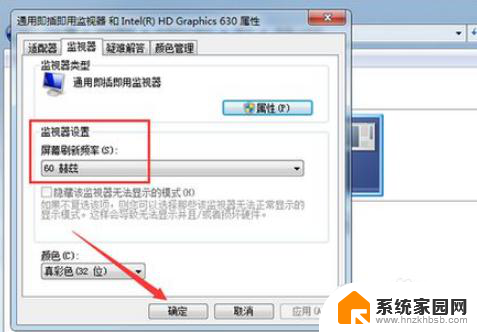
以上是关于鼠标一闪一闪的问题的全部内容,如果遇到这种情况,您可以按照以上方法解决,希望对大家有所帮助。